A mongodb telepítése Windows 32-re. A MongoDB telepítése Microsoft Windows rendszeren. Telepítse a MongoDB-t
A MongoDB egy adatbázis-kezelő rendszer, amely nagyon különbözik a MySQL-től. A fő különbség az, hogy a MySQL-ben a lekérdezések SQL-ben, míg a MongoDB-ben BSON-ban (bináris JSON) íródnak. Ez azt jelenti, hogy ezzel a rendszerrel elsősorban JavaScript-kifejezéseken keresztül lehet dolgozni.
A MongoDB saját segédprogramot is tartalmaz az adatbázissal való együttműködést célzó parancsok végrehajtására. Ebben a cikksorozatban a következő témákkal foglalkozunk:
- A MongoDB telepítése és futtatása Windows rendszeren
- Munka a MongoDB-vel a konzolon keresztül
- MongoDB és PHP integráció
A fejlesztők könnyen felgyorsulhatnak a Mongo használatában, ha ismerik a JSON-t. Ez a formátum olyan kifejezéseket használ, amelyek "kulcs": "érték" párokból állnak.
Miért a MongoDB
A nem táblázatos DBMS-ek között sok felhasználó választja a MongoDB-t. Először is, ez a rendszer szinte minden operációs rendszerre telepíthető (Windows, OSX, Linux). Másodszor, a projekt még mindig aktívan fejlődik, és a fejlesztőcsapat irigylésre méltó gyakorisággal tesz közzé frissítéseket. Azt is gondolom, hogy a MongoDB jó dokumentációt biztosít a kezdőknek.
A MongoDB jobban megfelel, ha a táblák objektumként ábrázolhatók. Véleményem szerint az ilyen rendszerek jobban használhatók mobileszközökre szánt alkalmazások fejlesztésekor. Ebben a tekintetben a Mongo külön könyvtárakat biztosít iOS és Adndroid számára.
Egy másik erős érv a MongoDB mellett: ezzel a rendszerrel számos programozási nyelven dolgozhat, mint például a C / C ++, Python, PHP, Rubym Perl, .NET és még a Node.js is.
A MongoDB az igazi, ha vissza akar lépni az SQL-től, és valami újat szeretne kipróbálni.
Kulcsfontosságú terminológia
Mielőtt folytatná a MongoDB telepítését, ismerjük meg az alapfogalmakat.
A MySQL-hez hasonlóan a MongoDB is sok adatbázist tartalmazhat, csak táblák helyett "gyűjteményeket" tartalmaznak.
A gyűjtemény olyan, mint egy táblázat, csak oszlopok nélkül. Ehelyett minden sor rekordkészleteket tartalmaz kulcs:érték formában.
Példa:
A Felhasználók gyűjteményben (users) található egy bejegyzés a keresztnév (keresztnév) és vezetéknév (vezetéknév) kulcsokkal. Ugyanakkor ugyanaz a gyűjtemény tartalmazhat bejegyzést más kulcsokkal is: keresztnév, vezetéknév, e-mail, születés (születésnap). Ebben rejlik a MongoDB rugalmassága.
Ezen bejegyzések vagy sorok mindegyikét „dokumentumnak” nevezik, de ez nem .txt vagy .html formátumú dokumentum. Ez a bejegyzés a memóriában JSON formátumban kerül tárolásra.
Példa:
Tegyük fel, hogy gyűjteményünk 500 dokumentumot tartalmaz. Mint korábban említettük, mindegyik más-más mezőt tartalmazhat. Az egyetlen mező, amelyet minden bejegyzésnek tartalmaznia kell, egy egyedi azonosító (id), amely automatikusan hozzáadódik.
Eleinte ez a terminológia ismeretlen lehet. Minden sokkal világosabb lesz, ha meglátja a DBMS-sel való munkát a gyakorlatban.
A MongoDB telepítése Windows rendszeren
Először töltse le az archívumot a MongoDB segítségével win32 vagy win64 rendszerhez.
Csomagolja ki a letöltött archívumot, és helyezze el például a C meghajtóra, a mongodb könyvtárba. Ezenkívül győződjön meg arról, hogy a bin könyvtár elérhető a C:\mongodb\bin helyen.
Ezután az operációs rendszerünk beállításaiba írjuk be a bin mappa elérési útját, hogy bárhonnan elérhessük ennek a mappának az .exe fájljait. Tehát kattintson jobb gombbal a Számítógép - Tulajdonságok elemre. A bal oldali listában válassza a "Speciális rendszerbeállítások" lehetőséget:


A megnyíló ablakban keresse meg a Path system változót. Kétszer kattintunk rá. A „változó érték” mezőben menjen a legvégére, és tegye a „;” jelet. és adja meg a bin könyvtár elérési útját:

Kiváló! Kattintson az "ok" gombra, és folytassa a következő lépéssel.
Először is létre kell hoznunk egy könyvtárat, ahol az adatbázisainkat tároljuk. Például C:\databases . Hozzuk létre ezt a mappát.
echo logpath=C:\mongodb\log\mongo.log > C:\mongodb\mongod.cfg
Ez a parancs egy speciális naplófájlt és konfigurációs beállításokat hoz létre a szolgáltatáshoz.
Mongod --config C:\mongodb\mongod.cfg --install
A futtatás előtt szerkesszük a mongod.cfg fájlt, hogy tartalmazza a dbpath beállítást – az adatbázismappánk elérési útját. Az én esetemben a fájl szerkesztése után a tartalmának valahogy így kell kinéznie:
logpath=C:\mongodb\log\mongo.log dbpath=C:\databases
Visszatérünk a parancssorba, és elindítjuk a MongoDB szolgáltatást:
Net start MongoDB
Annak ellenőrzéséhez, hogy a szolgáltatás automatikusan elindul-e, nyomja meg a „windows + r” billentyűkombinációt, írja be a „services.msc” kifejezést, majd kattintson az OK gombra.
A szolgáltatások listájában keressük a MongoDB-t, és ha az indítási típusa nem automatikus, akkor ezt az elemet úgy állítjuk be, hogy először jobb gombbal kattintunk és kiválasztjuk a „tulajdonságokat”.
Most, hogy létrehoztunk egy szolgáltatást, amely elindítja a MongoDB-t, amikor a számítógép be van kapcsolva, ezt nem kell kézzel tennünk.
A MongoDB teszteléséhez nyisson meg egy parancssort, és írja be:
A válaszban a következő sort kell látnia:
Eredmény
Tehát a MongoDB telepítve és konfigurálva van. A következő részben megvizsgáljuk a DBMS-sel való munkavégzés fő parancsait.
A MongoDB egy adatbázis-kezelő rendszer, amely nagyon különbözik a MySQL-től. A fő különbség az, hogy a MySQL-ben a lekérdezések SQL-ben, míg a MongoDB-ben BSON-ban (bináris JSON) íródnak. Ez azt jelenti, hogy ezzel a rendszerrel elsősorban JavaScript-kifejezéseken keresztül lehet dolgozni.
A MongoDB saját segédprogramot is tartalmaz az adatbázissal való együttműködést célzó parancsok végrehajtására. Ebben a cikksorozatban a következő témákkal foglalkozunk:
- A MongoDB telepítése és futtatása Windows rendszeren
- Munka a MongoDB-vel a konzolon keresztül
- MongoDB integráció és
A fejlesztők könnyen felgyorsulhatnak a Mongo használatában, ha ismerik a JSON-t. Ez a formátum olyan kifejezéseket használ, amelyek "kulcs": "érték" párokból állnak.
Miért a MongoDB
A nem táblázatos DBMS-ek között sok felhasználó választja a MongoDB-t. Először is, ez a rendszer szinte minden operációs rendszerre telepíthető (Windows, OSX, Linux). Másodszor, a projekt még mindig aktívan fejlődik, és a fejlesztőcsapat irigylésre méltó gyakorisággal tesz közzé frissítéseket. Azt is gondolom, hogy a MongoDB jó dokumentációt biztosít a kezdőknek.
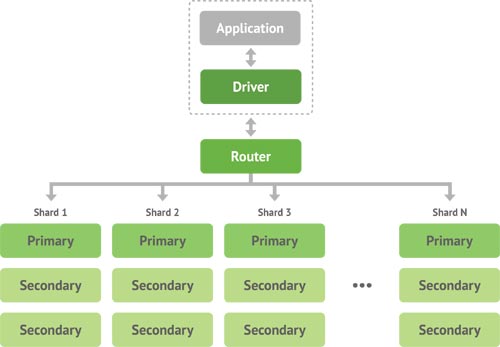
A MongoDB jobban megfelel, ha a táblák objektumként ábrázolhatók. Véleményem szerint az ilyen rendszerek jobban használhatók mobileszközökre szánt alkalmazások fejlesztésekor. Ebben a tekintetben a Mongo külön könyvtárakat biztosít iOS és Adndroid számára.
Egy másik komoly érv a MongoDB mellett: számos programozási nyelven dolgozhat ezzel a rendszerrel, mint például a C / C ++, a Python, a Rubym Perl, a .NET és még a Node.js is.
A MongoDB az igazi megoldás, ha el akar lépni az SQL-től, és valami újat szeretne kipróbálni.
Kulcsfontosságú terminológia
Mielőtt folytatná a MongoDB telepítését, ismerjük meg az alapfogalmakat.
A MySQL-hez hasonlóan a MongoDB is sok adatbázist tartalmazhat, csak táblák helyett "gyűjteményeket" tartalmaznak.
A gyűjtemény olyan, mint egy táblázat, csak oszlopok nélkül. Ehelyett minden sor rekordkészleteket tartalmaz kulcs:érték formában.
Példa:
A Felhasználók gyűjteményben (users) található egy bejegyzés a keresztnév (keresztnév) és vezetéknév (vezetéknév) kulcsokkal. Ugyanakkor ugyanaz a gyűjtemény tartalmazhat bejegyzést más kulcsokkal is: keresztnév, vezetéknév, e-mail, születés (születésnap). Ebben rejlik a MongoDB rugalmassága.
Ezen bejegyzések vagy sorok mindegyikét „dokumentumnak” nevezik, de nem olyan dokumentumok, mint a .txt vagy a .. Ez a bejegyzés JSON formátumban kerül tárolásra a memóriában.
Példa:
Tegyük fel, hogy gyűjteményünk 500 dokumentumot tartalmaz. Mint korábban említettük, mindegyik más-más mezőt tartalmazhat. Az egyetlen mező, amelyet minden bejegyzésnek tartalmaznia kell, egy egyedi azonosító (id), amely automatikusan hozzáadódik.
Eleinte ez a terminológia ismeretlen lehet. Minden sokkal világosabb lesz, ha meglátja a DBMS-sel való munkát a gyakorlatban.
A MongoDB telepítése Windows rendszeren
Először töltse le az archívumot a MongoDB segítségével win32 vagy win64 rendszerhez.
Csomagolja ki a letöltött archívumot, és helyezze el például a C meghajtóra, a mongodb könyvtárba. Ezenkívül győződjön meg arról, hogy a bin könyvtár elérhető a C:\mongodb\bin helyen.
Ezután az operációs rendszerünk beállításaiba írjuk be a bin mappa elérési útját, hogy bárhonnan elérhessük ennek a mappának az .exe fájljait. Tehát kattintson jobb gombbal a Számítógép - Tulajdonságok elemre. A bal oldali listában válassza a "Speciális rendszerbeállítások" lehetőséget:
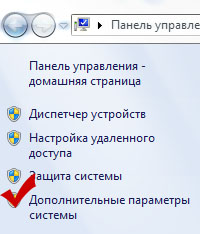
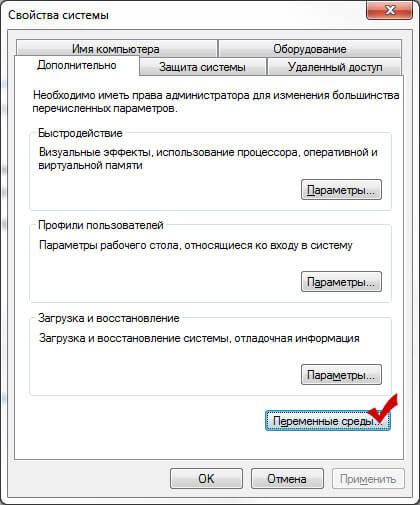
A megnyíló ablakban keresse meg a Path system változót. Kétszer kattintunk rá. A „változó érték” mezőben menjen a legvégére, és tegye a „;” jelet. és adja meg a bin könyvtár elérési útját:
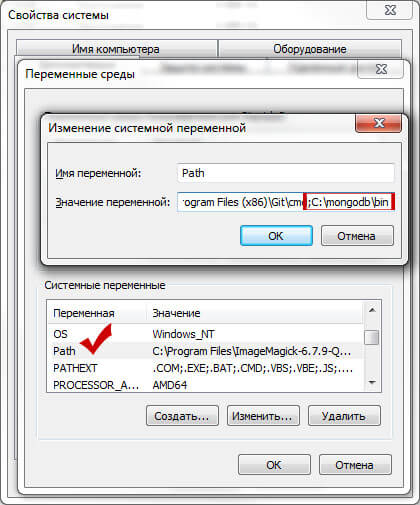
Kiváló! Kattintson az OK gombra, és folytassa a következő lépéssel.
Először is létre kell hoznunk egy könyvtárat, ahol az adatbázisainkat tároljuk. Például C:\databases . Hozzuk létre ezt a mappát.
echo logpath=C:\mongodb\log\mongo.log > C:\mongodb\mongod.cfg
Ez a parancs egy speciális naplófájlt és konfigurációs beállításokat hoz létre a szolgáltatáshoz.
Mongod --config C:\mongodb\mongod.cfg --install
A futtatás előtt szerkesszük a mongod.cfg fájlt, hogy tartalmazza a dbpath beállítást, az adatbázismappánk elérési útját. Az én esetemben a fájl szerkesztése után a tartalmának valahogy így kell kinéznie:
logpath=C:\mongodb\log\mongo.log dbpath=C:\databases
Visszatérünk a parancssorba, és elindítjuk a MongoDB szolgáltatást:
Net start MongoDB
Annak ellenőrzéséhez, hogy a szolgáltatás automatikusan elindul-e, nyomja meg a „windows + r” billentyűkombinációt, írja be a „services.msc” kifejezést, majd kattintson az OK gombra.
A szolgáltatások listájában keressük a MongoDB-t, és ha az indítási típusa nem automatikus, akkor ezt az elemet úgy állítjuk be, hogy először jobb gombbal kattintunk és kiválasztjuk a „tulajdonságokat”.
Most, hogy létrehoztunk egy szolgáltatást, amely elindítja a MongoDB-t, amikor a számítógép be van kapcsolva, ezt nem kell kézzel tennünk.
A MongoDB teszteléséhez nyisson meg egy parancssort, és írja be:
db-ok megjelenítése
A válaszban a következő sort kell látnia:
Helyi (üres)
Eredmény
Tehát a MongoDB telepítve és konfigurálva van. A következő részben megvizsgáljuk a DBMS-sel való munkavégzés fő parancsait.
|A MongoDB egy ingyenes és nyílt forráskódú NoSQL adatbázis-kezelő rendszer, amely manapság nagyon népszerű a webfejlesztők körében. Ez az útmutató segít a MongoDB telepítésében Ubuntu 16.04 kiszolgálóra éles környezetben.
A cikk írásakor az Ubuntu 16.04 hivatalos MongoDB csomagja még nem jelent meg, a cikk az Ubuntu 14.04 csomagot használja. Ezért a MongoDB telepítése után a programot rendszerszolgáltatásként kell felvennie (az elavult csomagok ezt nem teszik meg automatikusan, mivel az Ubuntu 14.04 más init rendszert használ). Ha az Ubuntu 16.04 csomagot használja, akkor ezt nem kell megtennie.
jegyzet Megjegyzés: Amikor egy MongoDB-csomagot 16.04-es verzióra frissít, előfordulhat, hogy el kell távolítania az oktatóanyagban (2. szakasz) létrehozott egységfájlt a csomagütközések elkerülése érdekében. Nem lehet több probléma a frissítéssel. Ha azonban nem biztos benne, és nem akar kockáztatni, javasoljuk, hogy várja meg a hivatalos Ubuntu 16.04-es csomag megjelenését.
Követelmények
- Egy konfigurált Ubuntu 16.04 kiszolgáló (a kiszolgáló kezdeti beállítására vonatkozó utasítások megtalálhatók).
- Nem root felhasználó, aki hozzáfér a sudo parancshoz.
1. lépés: A MongoDB Repository hozzáadása
A MongoDB rendszer már benne van az Ubuntu csomagtárolókban, de a hivatalos MongoDB tárház a program naprakészebb verzióját biztosítja. Az Ubuntu GPG-kulcsok segítségével hitelesíti a szoftvercsomagokat, ezért először importálnia kell a hivatalos MongoDB tárolókulcsot. Ehhez futtassa:
sudo apt-key adv --keyserver hkp://keyserver.ubuntu.com:80 --recv EA312927
A kulcs sikeres importálása után a következőt fogja látni a képernyőn:
gpg: Teljes feldolgozott szám: 1
gpg: importált: 1 (RSA: 1)
Ezt követően hozzá kell adni a MongoDB-t a csomaglistához, hogy az apt csomagkezelő tudja, honnan töltheti le a fájlokat.
Listafájl létrehozásához a MongoDB számára írja be:
sudo echo "deb http://repo.mongodb.org/apt/ubuntu trusty/mongodb-org/3.2 multiverse" | sudo tee /etc/apt/sources.list.d/mongodb-org-3.2.list
Ezt követően frissítenie kell a csomagindexet.
sudo apt-get frissítés
2. lépés Telepítse a MongoDB-t
Most telepítheti a MongoDB-t:
sudo apt-get install -y --allow-unauthenticated mongodb-org
jegyzet: Az ebben az útmutatóban használt csomagok nem felelnek meg az Ubuntu 16.04 aláírási szabványainak, ezért a telepítés során egy további --allow-unuthenticated jelző kerül felhasználásra.
Ez a parancs több csomagot telepít, beleértve a MongoDB legújabb elérhető verzióját és a MongoDB kiszolgáló hasznos felügyeleti eszközeit.
A MongoDB szolgáltatásként való futtatásához az Ubuntu 16.04-en, létre kell hoznia egy további egységfájlt. Egy ilyen fájl megmondja a systemd init rendszernek, hogyan kell kezelni egy adott erőforrást. A szolgáltatások az egységfájlok leggyakoribb típusai, amelyek függőségeket és paramétereket határoznak meg a programok indításához és leállításához.
Hozzon létre egy ilyen fájlt a MongoDB számára. A fájl neve lesz
mongodb.service és az /etc/systemd/system fájlban tárolva.
sudo nano /etc/systemd/system/mongodb.service
Illessze be a következő kódot a fájlba:
Description=Nagy teljesítményű, sémamentes dokumentum-orientált adatbázis
After=network.target
User=mongodb
ExecStart=/usr/bin/mongod --quiet --config /etc/mongod.conf
WantedBy=multi-user.target
Ennek a fájlnak a szerkezete egyszerű:
- Az egység szakasz áttekintést (a szolgáltatás ember által olvasható leírását) és a MongoDB-függőségeket tartalmazza. Ebben az esetben a MongoDB a network.target függvénytől függ.
- A Szolgáltatás szakasz meghatározza a szolgáltatás indításának módját. A User direktíva határozza meg a szolgáltatást elindító felhasználót (ebben az esetben a mongodb), az ExecStart pedig azokat a parancsokat, amelyek elindítják a MongoDB kiszolgálót.
- Az utolsó, Telepítés szakasz meghatározza, hogy a systemd mikor indítsa el automatikusan a szolgáltatást; multi-user.target - szabványos indítási sorrend (a szolgáltatás a szerverrel együtt indul el).
Új szolgáltatás indításához írja be:
sudo systemctl start mongodb
Ez a parancs nem ad vissza semmilyen kimenetet. A szolgáltatás működésének ellenőrzéséhez írja be:
sudo systemctl állapot mongodb
mongodb.service - Nagy teljesítményű, sémamentes dokumentum-orientált adatbázis
Betöltve: betöltve (/etc/systemd/system/mongodb.service; engedélyezve; szállítói előre beállított: engedélyezve)
Aktív: aktív (futó) H 2016-04-25 14:57:20 EDT óta; 1 perc 30 mp
Fő PID: 4093 (mongod)
Feladatok: 16 (korlát: 512)
Memória: 47,1M
CPU: 1.224s
CGroup: /system.slice/mongodb.service
└─4093 /usr/bin/mongod --quiet --config /etc/mongod.conf
Most engedélyeznie kell ennek a szolgáltatásnak az automatikus indítását.
sudo systemctl enable mongodb
A MongoDB szolgáltatás már működik és működik. A szolgáltatást a systemctl parancsokkal kezelheti:
sudo systemctl mongodb stop
sudo systemctl mongodb start
3. lépés: Tűzfal beállítása
Következtetés
A MongoDB DBMS most telepítve és konfigurálva van. A MongoDB-vel való munkavégzéssel kapcsolatos további utasításokért tekintse meg a .
Címkék: ,A Mongo egy nyílt forráskódú séma nélküli adatbázisrendszer, amely nagyon különbözik a népszerűbb MySQL-től. A legfontosabb különbség az, hogy a MySQL sql lekérdezésekből áll, míg a MongoDB a BSON-ra (bináris JSON) összpontosít.
Ez azt jelenti, hogy a legtöbb funkció közvetlenül elérhető a javascript értékeken keresztül.
A Mongo azonban saját interfésszel rendelkezik, amely közvetlenül az adatbázisban futtatja a parancsokat. Ebben az útmutatóban a következőket szeretnénk tenni:
* Mutassa be a rendszer beállításának (Windows és Mac) és a Mongo futtatásának lépéseit,
* Munka parancsok mongó nyelven (hamarosan)
* A MongoDB beállítása PHP-vel (hamarosan)
A webfejlesztők igazán szeretni fogják a Mongo-t, ha ismerik a . Ez a javascript-alapú nyelv azokra az objektumokra összpontosít, amelyek kulcs-érték párokat tartalmaznak.
Ez kissé eltér a normál SQL-tábláktól, amelyek sorokban és oszlopokban lévő adatokból állnak. De a MongoDB továbbra is vonzó adatbázis-rendszer, amelyet feltétlenül meg kell tanulnia és ki kell próbálnia.
A Mongo mellett számos más is kipróbálható. Személy szerint csak pozitív visszajelzéseket hallottunk erről a projektről, emellett számos operációs rendszer is támogatja (Windows, OSX, Linux), és a fejlesztőcsapat továbbra is rendszeresen megörvendeztet minket új kiadásokkal.
A Mongo telepítése Mac OS X rendszeren
A MongoDB beállítása Macen sokkal egyszerűbb, mint Windowson. A parancssoron (vagy terminálon) keresztül néhány parancsot futtatunk, hogy megkapjuk a MacPortok legújabb verzióit. Az online dokumentáció azt kínálja számunkra, ahol ugyanazt az információt kapjuk.
Először is nézzük meg és frissítsük a legújabb verzióját. Írja be a következőt a parancssorba:
sudo port önfrissítés
Másrészt hozzáadhatja a hibakeresési jelzőt, hogy az eredmény így jelenjen meg:
sudo port -d önfrissítés
A folyamat a letöltés és a telepítés során eltarthat néhány percig.
A frissítés befejezése után csak egy sort kell futtatnunk a parancssorban. Ez elhozza nekünk a legújabb MongoDB könyvtár fájlokat, és más rendszerfüggőségekkel együtt.
Port telepítése mongodb
Ez a folyamat 10-15 percig tarthat még akkor is, ha gyors internetkapcsolata van. A telepítés egy kis időt vesz igénybe, de gyorsabbnak kell lennie, de mindenképpen várja meg, amíg a terminál elindul.
Ezután el kell tudni indítani a szervert a következő paranccsal:
Mongod
Mindennek a "kapcsolatokra vár a 27017-es porton" kifejezéssel kell végződnie (a 27017-es portra várok).
Ez azt jelenti, hogy adatbázisunk megfelelően működik és működik. Kipróbálhatja a http://localhost:28017/ beírásával a böngészőben. A MongoDB egy kis webes felületet biztosít, amely lehetővé teszi, hogy információkat szerezzen az adatbázisairól és a telepítésről.
És az utolsó dolog, ami itt érdekes, az a folyamat, amikor a MongoDB-t be kell kényszeríteni a számítógép bekapcsolásakor. Hunter Ford közzétette a honlapján, amely az itt bemutatott fő kód. A kényszerbetöltés megvalósításával nem kell nyitva tartani a parancssori ablakot a fejlesztéshez.
Először le kell töltenie, ki kell csomagolnia és át kell helyeznie ezt a dokumentumot (letöltések: 52) a /Library/LaunchDaemons/ könyvtárban, azaz. a /Library/LaunchDaemons/org.mongo.mongod.plist fájlhoz kell jutnia.
Ezután a terminálban hozzon létre egy kis naplófájlt és egy könyvtárat az új rendszeradatokhoz:
sudo touch /var/log/mongodb.log
sudo mkdir /var/lib/mongodb
Végül futtassa a következő parancsokat az indító konfigurálásához. Beállíthatja a számítógép újraindítását a folyamat után, hogy ellenőrizze, hogy a Mongo megfelelően működik-e az újraindítás után.
Sudo chown root:wheel /Library/LaunchDaemons/org.mongo.mongod.plist
sudo launchctl load /Library/LaunchDaemons/org.mongo.mongod.plist
sudo launchctl start org.mongo.mongod
Telepítse a Mongo-t Windows rendszeren
Komoly nehézségekbe ütköztünk, amikor a MongoDB-t rendszergazdai fiók nélkül próbáltuk futtatni. Ez nem olyan nehéz, ha rendelkezésre áll a „Megnyitás rendszergazdaként” lehetőség.
De ha lehetősége van rá, írja be ezt a parancsot, és indítsa újra a számítógépet. Az újraindítás után észre fogja venni, hogy kiválaszthat egy rendszergazdai fiókot az engedélyezéshez.
Net user rendszergazda /aktív:igen
Ha problémákba ütközik, akkor a MongoDB-ben van egy nagyszerű, kifejezetten Windows-felhasználók számára készült. A másolat beszerzéséhez nyissa meg a , ahol látni fogja a Windows verziót. Az írás idején a legújabb stabil kiadás a MongoDB 2.2.0: letöltheti a .
Ezeket a fájlokat közvetlenül a C:\mongodb\ könyvtárba kell helyeznünk. Azaz, amint a letöltés befejeződött, csomagolja ki az archívumot, és nyissa meg a mappákat, amíg el nem éri a /bin/ mappát több fájllal. Jelölje ki ezeket a fájlokat, vágja ki és illessze be az új C:\mongodb\ könyvtárba.
Most ebben a mappában a \bin\ mellett hozzon létre egy új "napló" mappát, ahol a MongoDB rendszerünk összes naplófájlját tároljuk. Két külső mappát is létre kell hoznunk az adatok tárolására: C:\data\ és C:\data\db\.
És itt problémákat okozhat a nem rendszergazdai fiók használata. Nyisson meg egy parancssort, és futtassa a cd C:\mongodb\bin parancsot.
Most le kell futtatnunk a mongod.exe-t, de a futtatás után észre fogod venni, hogy a művelet lefagy, miközben a kapcsolatokra figyel. Valójában nincs befagyva, közvetlenül a terminálon keresztül indítottuk a Mongo-t.
Ez bosszantani fogja Önt, ezért futtassunk egy parancsot, amely beállítja a Mongo-t, hogy automatikusan elinduljon Windows-szolgáltatásként.
> echo logpath=C:\mongodb\log\mongo.log > C:\mongodb\mongod.cfg
Az első parancs naplófájlt és konfigurációt hoz létre a szolgáltatáshoz. Ez nem kötelező, de kívánatos, ha adatbázis-adminisztrátorként megteheti.
Most futtassa a következő 2 kódsort egy terminálon a szolgáltatás létrehozásához és elindításához.
> C:\mongodb\bin\mongod.exe --config C:\mongodb\mongod.cfg --install
> net start MongoDB
Ha nem kapsz hibát, akkor jól csináltad!
Ellenőrizze, hogy a szolgáltatás aktív-e. Ezt úgy teheti meg, hogy megnyitja a Start menüt (Windows + R), és beírja a services.msc parancsot.
Ez a parancs megjeleníti az aktív szolgáltatások listáját Ön előtt, és ha lefelé görget, a Mongo DB állapota "aktív" és indítási típusa "automatikus".
Mac gépen a Mongo terminál közvetlenül a parancssorból érhető el. Módosítsa a könyvtárakat C:\mongodb\bin\-re, írja be a mongo szót, majd nyomja meg az Enter billentyűt.
Most már közvetlen hozzáféréssel kell rendelkeznie a MongoDB szerverhez. Most már futtathatja a Mongo parancsokat adatbázisok, gyűjtemények létrehozásához, új adatok közzétételéhez vagy régi adatrekordok szerkesztéséhez.
Futtassa a következő sort a kiszolgálón található összes aktuális adatbázis listázásához:
> dbs megjelenítése
Maradj naprakész!
Ez minden mára! Reméljük, hogy most már legalább egy kicsit megértette a MongoDB rendszert, és futtathatja a saját számítógépén! A következő cikkben bemutatjuk a MongoDB alapvető parancsait. Kövesd a híreket!
A MongoDB egy népszerű nem relációs adatbázis-megvalósítás. Dióhéjban, többféle adatbázis létezik. A relációs típusú adatbázisok, a legnépszerűbbek, egy oszlopokból és sorokból álló tábla rekordjaiban tárolják az adatokat. A MongoDB az objektumorientált típushoz tartozik.
Ennek a típusnak a fő különbsége, hogy a munka és az adatok tárolása objektumok segítségével történik, akárcsak a népszerű objektív orientált programozási nyelvekben (C ++, Java). Ebben az oktatóanyagban megmutatom, hogyan telepítheti a MongoDB-t Ubuntu-ra.
Mivel a program nem került fel a hivatalos Ubuntu tárolóba, a saját MongoDB tárhelyünkből fogjuk telepíteni. Először is integrálnia kell a nyilvános kulcsot, hogy a rendszer általában elfogadja a csomagot, ehhez írja be a terminálba:
sudo apt-key adv --keyserver hkp://keyserver.ubuntu.com:80 --recv 7F0CEB10
Hozzon létre egy listát a csomagfájlokról a következő paranccsal:
echo "deb http://repo.mongodb.org/apt/ubuntu "$(lsb_release -sc)"/mongodb-org/3.0 multiverse" | sudo tee /etc/apt/sources.list.d/mongodb-org-3.0.list
Frissítse a helyi csomagadatbázist:
sudo apt-get frissítés
És folytathatja a telepítést:
sudo apt-get install -y mongodb-org
Indítsa el a MongoDB-t
Először indítsa el a szolgáltatást a következő paranccsal:
sudo szolgáltatás mongod start
Ennyi, most elindíthatja a Mongo konzolklienst, és elkezdheti az adatbázissal való munkát.
A szolgáltatásnaplók megtekinthetők a /var/log/mongodb mappában, az adatbázisfájlokban - /var/lib/mongodb




